So erstellen Sie eine gemeinsame Familienbibliothek für Ihr digitales Leben
Was Sie wissen sollten
- Apple-Familienfreigabe: Anmelden iCloud > Familie einrichten > Befolgen Sie die Anweisungen, um Einladungen zu senden. Ein Erwachsener verwaltet das Konto.
- Netflix-Familienprofile: Wähle deinen Avatar > Profile verwalten. Von hier aus können Sie neue Profile erstellen und sogar Gast Profile.
- Amazon-Familienbibliothek: Gehe zu Verwalten Sie Ihre Inhalte und Geräte > Einstellungen > Haushalts- und Familienbibliothek > Mitglieder einladen oder hinzufügen.
In diesem Artikel wird erläutert, wie Sie Personen zu freigegebenen Familienbibliotheken auf Apple, Netflix, Amazon, Google Play und Steam hinzufügen. Ebenfalls enthalten: Was passiert, wenn Mitglieder ausscheiden.
01
von 05
Geteilte Familienbibliotheken auf Apple
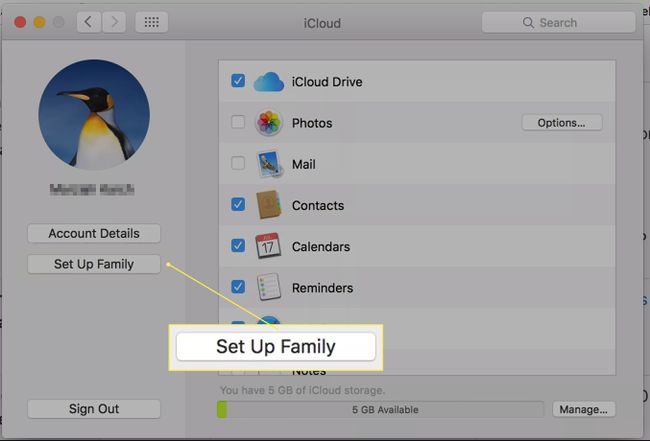
Mit Apple können Sie die Familienfreigabe über. einrichten iCloud. Wenn Sie einen Mac, ein iPhone oder ein iPad verwenden, können Sie Ein Familienkonto in iTunes einrichten und Inhalte mit Familienmitgliedern teilen.
Voraussetzungen:
Sie müssen einen Erwachsenen mit einer verifizierten Kreditkarte und einer Apple-ID benennen, um das Familienkonto zu verwalten.
Sie können immer nur einer Familiengruppe angehören.
Von einem Mac-Desktop:
- Gehe zu Systemeinstellungen.
- Auswählen iCloud.
- Melden Sie sich mit Ihrem Apple ID.
- Auswählen Familie einrichten.
Sie können dann den Anweisungen folgen und Einladungen an andere Familienmitglieder senden. Jede Person benötigt eine eigene Apple-ID. Nachdem Sie eine Familiengruppe erstellt haben, können Sie diese verwenden, um die meisten Ihrer Inhalte in anderen Apple-Apps zu teilen. Auf diese Weise können Sie die meisten gekauften oder von der Familie erstellten Inhalte von Apple teilen, also Bücher aus iBooks, Filme, Musik und TV-Sendungen aus iTunes und so weiter. Mit Apple können Sie sogar Ihren Standort über Familiengruppen teilen. Das Teilen funktioniert bei iPhoto etwas anders, wo Sie einzelne Alben mit größeren Gruppen von Freunden und Familie teilen können, aber nicht den vollen Zugriff auf Ihre gesamte Bibliothek.
Die Familie verlassen
Der Erwachsene, dem das Konto gehört, behält den Inhalt, wenn Familienmitglieder ausscheiden, entweder durch Scheidung und Trennung oder durch Erwachsenwerden und Erstellen eigener Familienkonten.
02
von 05
Familienprofile in Ihrem Netflix-Konto
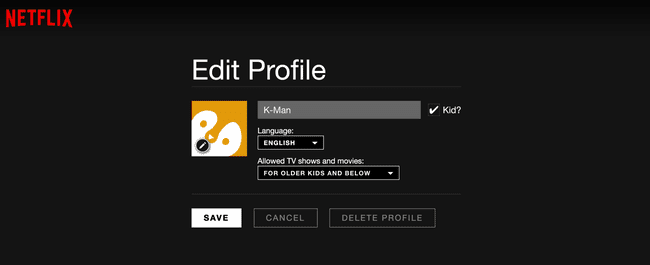
Bildschirmfoto
Netflix verwaltet die Freigabe, indem Sie Anzeigeprofile erstellen können. Dies ist aus mehreren Gründen ein brillanter Schachzug. Erstens können Sie Ihre Kinder auf Inhalte beschränken, die für Kinder erstellt wurden, und zweitens, weil die Netflix-Vorschlagsmaschine die Vorschläge besser auf Sie allein zuschneiden kann. Andernfalls können Ihre empfohlenen Videos zufällig erscheinen.
Wenn Sie keine Netflix-Profile eingerichtet haben, gehen Sie wie folgt vor:
- Wenn Sie sich bei Netflix anmelden, sollten Sie oben rechts Ihren Namen und ein Symbol für Ihren Avatar sehen.
- Wenn du auf deine klickst Benutzerbild, Sie können auswählen Profile verwalten.
- Von hier aus können Sie neue Profile erstellen.
- Erstellen Sie eine für jedes Familienmitglied und geben Sie ihnen unterschiedliche Avatar-Bilder.
Sie können die Altersstufe für Medien in jedem Profil angeben. Die Stufen umfassen alle Altersstufen, Teenager und darunter, ältere Kinder und darunter und nur kleine Kinder. Wenn Sie das Kontrollkästchen neben aktivieren Kind? Es werden nur Filme und Serien gezeigt, die für Zuschauer unter 12 Jahren geeignet sind (ältere Kinder und jünger).
Sobald Sie Profile eingerichtet haben, sehen Sie jedes Mal, wenn Sie sich bei Netflix anmelden, eine Auswahl an Profilen.
Sie können auch ein Profil für Gäste einrichten, damit ihre Filmauswahl Ihre empfohlenen Videos nicht beeinträchtigt.
Die Familie verlassen
Netflix-Inhalte werden gemietet, nicht im Besitz, daher kommt eine digitale Eigentumsübertragung nicht in Frage. Der Kontoinhaber kann einfach sein Netflix-Passwort ändern und ein Profil löschen. Der Verlauf und die empfohlenen Videos werden mit dem Konto verschwinden.
03
von 05
Familienbibliotheken mit Amazon.com
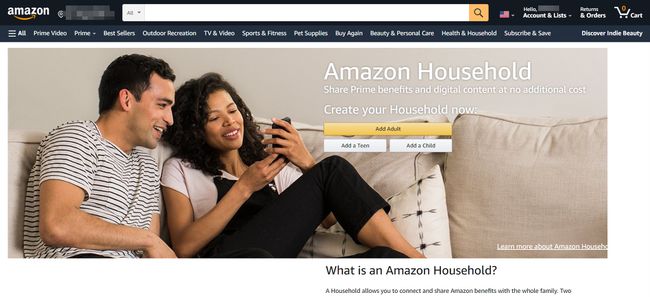
Amazon Household ermöglicht es zwei Erwachsenen und bis zu vier Kindern, alle bei Amazon gekauften digitalen Inhalte zu teilen, einschließlich Bücher, Apps, Videos, Musik und Hörbücher. Außerdem können die beiden Erwachsenen teilen Sie die gleichen Amazon Prime-Einkaufsvorteile. Alle Benutzer melden sich über separate Konten auf ihren Geräten an und Kinder sehen nur die Inhalte, für die sie autorisiert sind. Eltern, die sich über die Bildschirmzeit Sorgen machen, können über die Freizeiteinstellungen von Amazon auch festlegen, wann Kinder Inhalte auf einigen Kindle-Geräten sehen.
So richten Sie einen Amazon-Haushalt ein:
- Melden Sie sich in Ihrem Amazon-Konto an.
- Scrollen Sie zum unteren Rand des Amazon-Bildschirms und wählen Sie Verwalten Sie Ihre Inhalte und Geräte.
- Wähle aus Einstellungen Tab.
- Wählen Sie unter Haushalte und Familienmediathek entweder Einen Erwachsenen einladen oder Kind hinzufügen wie angemessen. Erwachsene müssen anwesend sein, um hinzugefügt zu werden, und ihr Passwort ist erforderlich.
Jedes Kind erhält einen Avatar, damit Sie leicht erkennen können, welche Inhalte sich in seiner Familienmediathek befinden.
Sobald Sie eine Bibliothek eingerichtet haben, können Sie die Registerkarte „Ihre Inhalte“ verwenden, um Elemente in die Familienbibliothek jedes Kindes aufzunehmen. (Erwachsene sehen standardmäßig alle freigegebenen Inhalte.) Sie können Elemente einzeln hinzufügen, dies ist jedoch weniger effizient. Verwenden Sie das Kontrollkästchen auf der linken Seite, um mehrere Elemente auszuwählen und sie gleichzeitig zur Bibliothek eines Kindes hinzuzufügen.
Auf der Registerkarte "Ihre Geräte" können Sie den Kindle-Teil aller Telefone, Tablets, Feuerstöcke, oder andere Geräte, auf denen die Kindle-App ausgeführt wird.
Die Familie verlassen
Die beiden erwachsenen Besitzer können jederzeit abreisen. Sie nehmen alle die Inhalte in Besitz, die sie über ihr eigenes Profil gekauft haben.
04
von 05
Google Play-Familienbibliotheken
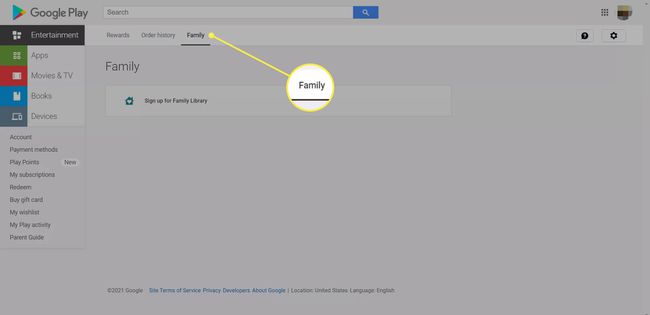
Google Play können Sie eine Familienmediathek erstellen, um Bücher, Filme und Musik zu teilen, die Sie über das Google Play Store mit bis zu sechs Mitgliedern einer Familiengruppe. Jeder Benutzer muss ein eigenes Gmail-Konto haben, daher ist diese Option nur für Benutzer ab 13 Jahren geeignet.
- Einloggen in Google Play von Ihrem Desktop aus.
- Gehe zu Konto.
- Auswählen Familie.
- Wähle aus Für die Familienmediathek anmelden Link und folgen Sie den Anweisungen, um Familienmitglieder einzuladen.
Da Familiengruppen in Google mindestens Teenager sind, können Sie entweder alle Einkäufe standardmäßig der Bibliothek hinzufügen oder sie einzeln hinzufügen.
Sie können den Zugriff auf Inhalte auf einzelnen Android-Geräten steuern, indem Sie Kinderprofile erstellen und den Inhalten Jugendschutzeinstellungen hinzufügen, anstatt ihn zentral über das. zu verwalten Google Play Familienbibliothek.
Verlassen der Familienbibliothek
Die Person, die die Familienmediathek eingerichtet hat, behält alle Inhalte und verwaltet die Mitgliedschaft. Er oder sie kann Mitglieder jederzeit entfernen. Entfernte Mitglieder verlieren dann den Zugriff auf alle freigegebenen Inhalte.
05
von 05
Familienkonten auf Steam
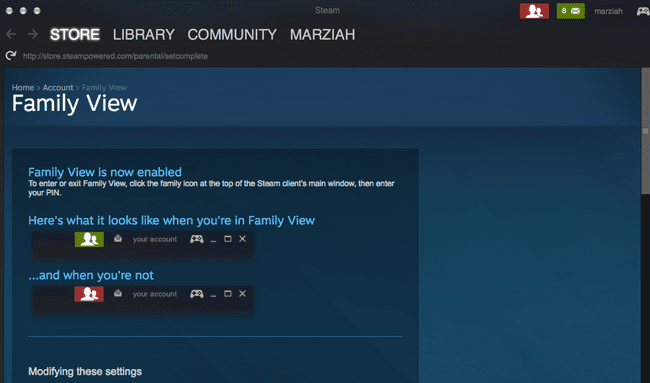
Bildschirmfoto
Du kannst teilen Dampf Inhalte mit bis zu fünf Benutzern (von bis zu 10 Computern) auf Steam. Nicht alle Inhalte können geteilt werden. Sie können auch eine eingeschränkte Familienansicht erstellen, sodass Sie nur die Spiele anzeigen, die Sie mit Kindern teilen möchten.
So richten Sie Steam-Familienkonten ein:
- Melden Sie sich bei Ihrem Dampf Klient
- Stell sicher dass du hast Dampfwächter An.
- Gehe zu Kontodetails.
- Scrollen Sie nach unten zu Familieneinstellungen.
Sie werden durch die Einrichtung einer PIN-Nummer und von Profilen geführt. Sobald Sie Ihre Familie eingerichtet haben, müssen Sie jeden Steam-Client einzeln autorisieren. Sie können Family View mit Ihrer PIN-Nummer aktivieren oder deaktivieren.
Ein Familienkonto verlassen
In den meisten Fällen sollten Steam-Familienbibliotheken von einem Erwachsenen eingerichtet werden und die Spieler sollten Kinder sein. Der Inhalt ist Eigentum des Account Managers und verschwindet, wenn Mitglieder ausscheiden.
